Всем привет! В сегодняшнем коротком уроке мы поговорим про повторяющиеся значения в таблицах Excel. Я расскажу вам, как их найти и удалить. А если вам не нужно удалять дубликаты, то как их можно выделить. Для этого есть несколько простых способов, и все их я подробно описал в статье ниже. Если что-то будет непонятно или возникнут дополнительные вопросы – срочно пишите в комментариях.
Способ 1: Повторяющиеся строки
Давайте посмотрим, как можно выделить повторяющиеся значения в строках Excel, а уже потом их удалить. Минус этого способа в том, что функция автоматически удаляет дубликаты строк сразу.
- Выделите ячейки или таблицу, в которой вы хотите удалить дубликаты.
- Перейдите во вкладку «Данные» и в разделе «Работа с данными» найдите кнопку «Удалить дубликаты» – нажмите по ней.
- Вылезет вот такое вот окошко. Если в вашей таблице есть заголовки (что скорее всего) – проверьте, чтобы стояла галочка справа. Автоматически функция подтянет названия колонок, по которым мы и будем фильтровать информацию. Далее вам нужно оставить только те названия колонок, по котором мы хотим найти дубли. Например, в примере ниже можно спокойно убрать «ЗП» и «Должность», так как эти значения чаще всего будут повторяться. Но вы можете оставить галочки, чтобы удалить все точные повторения.
- Как только вы нажмете «ОК», вылезет окно с уведомлением – сколько повторений было найдено и удалено.
Способ 2: Работа с умной таблицей
В этой главе мы попытаемся выделить повторяющиеся значения в умной таблице Excel. Напомню, что это специальный вид таблиц, который упрощает работу со многими функциями программы.
- Выделите нашу табличку с заполненными данными.
- Перейдите на «Главную».
- Теперь в разделе «Стили» жмем «Форматировать как таблицу».
- Выберите любой стиль, который вам нравится больше всего.
- Прежде чем нажать «ОК», проверьте, чтобы у таблицы были все заголовки столбцов и стояла галочка с той же настройкой.
- После этого нажмите по любой ячейке умной таблицы.
- На вкладке «Конструктора» нажимаем «Удалить дубликаты».
- Далее шаги будут такими же, как и в первом способе.
Способ 3: Форматирование по условию
А что, если нам нужно не удалить повторяющиеся значения в Excel, а просто выделить так, чтобы мы в дальнейшем могли сами решить, что делать с подобными ячейками и строками. В таком случае мы можем воспользоваться условным форматированием.
- Выделяем таблицу и на «Главной» в разделе «Стили» жмем по кнопке «Условное форматирование».
- Выбираем «Правила выделения ячеек» – «Повторяющиеся значения».
- Первый пункт трогать не нужно, а вот во втором вы можете выбрать стиль подкрашивания.
Минус этого способа в том, что если у вас таблица сплошняком состоит из одинаковых ячеек, то она полностью будет подкрашена. Поэтому этот способ подходит не всегда. На этом наш урок подошел к концу. Если у вас еще остались какие-то вопросы, или есть дополнение – пишите в комментариях. Портал WiFiGiD.RU помогает всем.

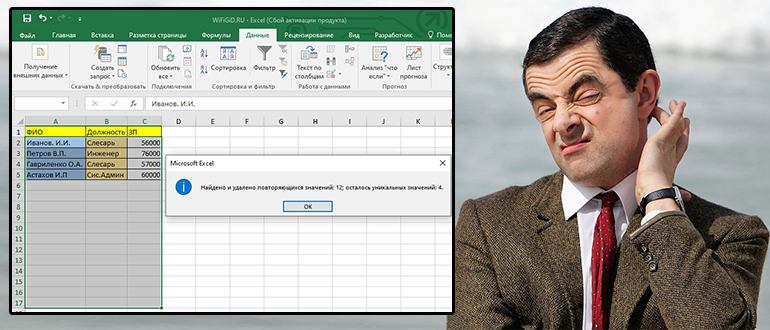
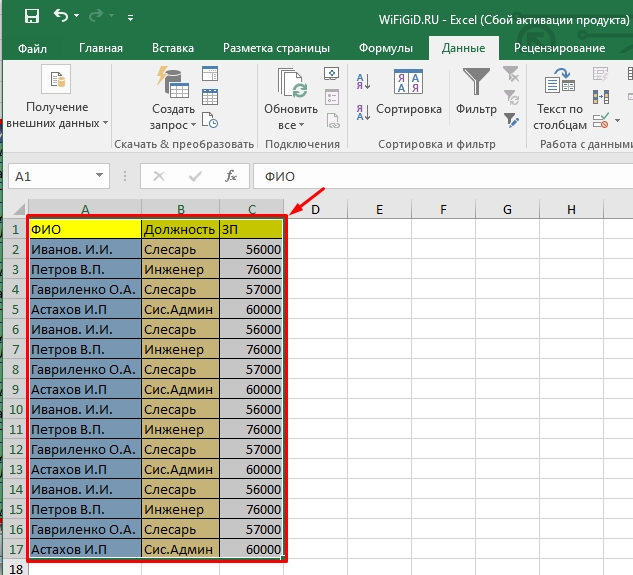
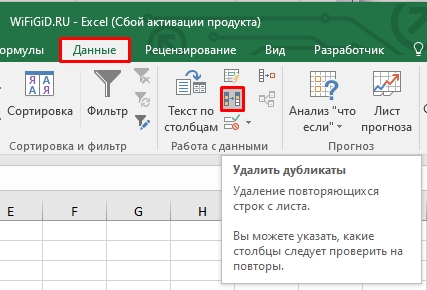
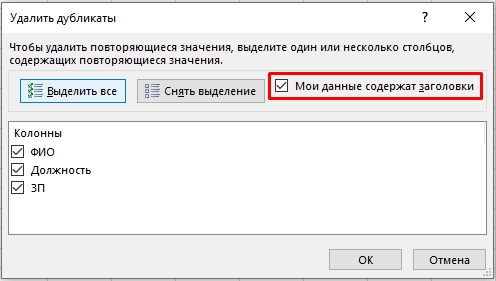
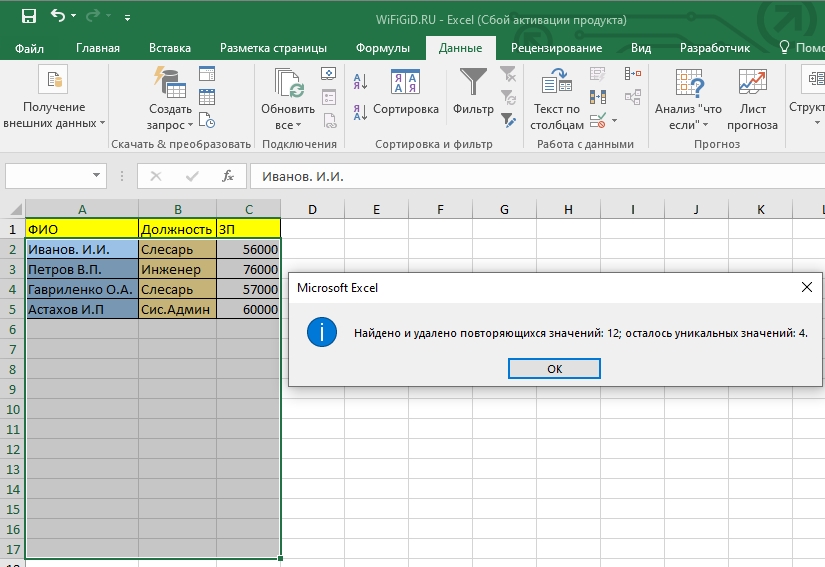
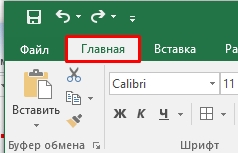
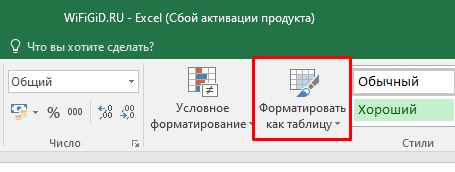
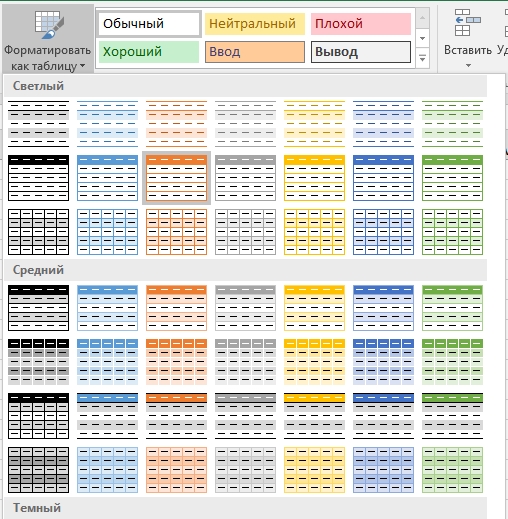
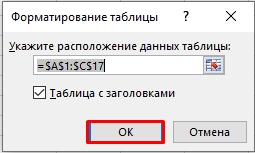
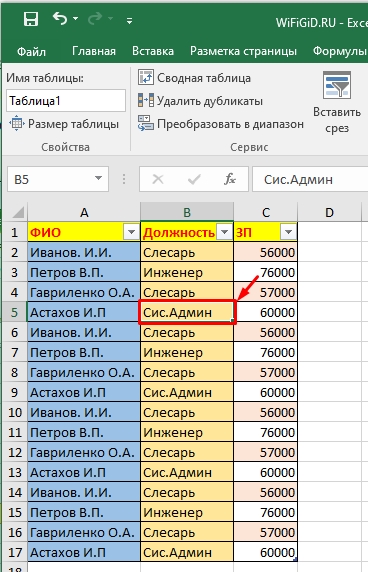
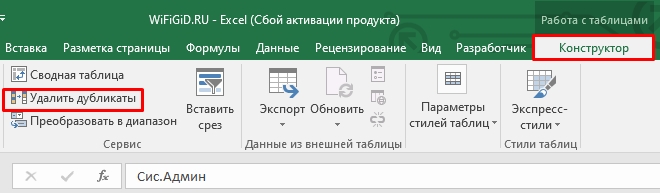
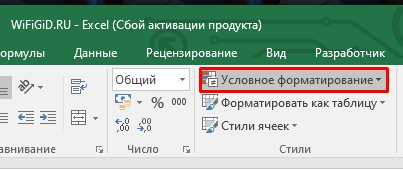
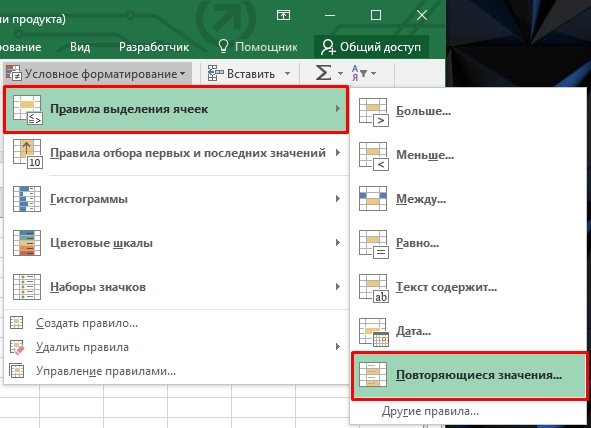
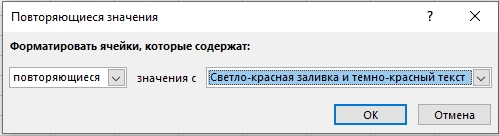





Вообще функция полезная. Разработчики могли бы её прям отдельной кнопкой бы добавить
Спасибо автору, все работает
Может в новых версиях это все будет. Надо будет потом глянуть.